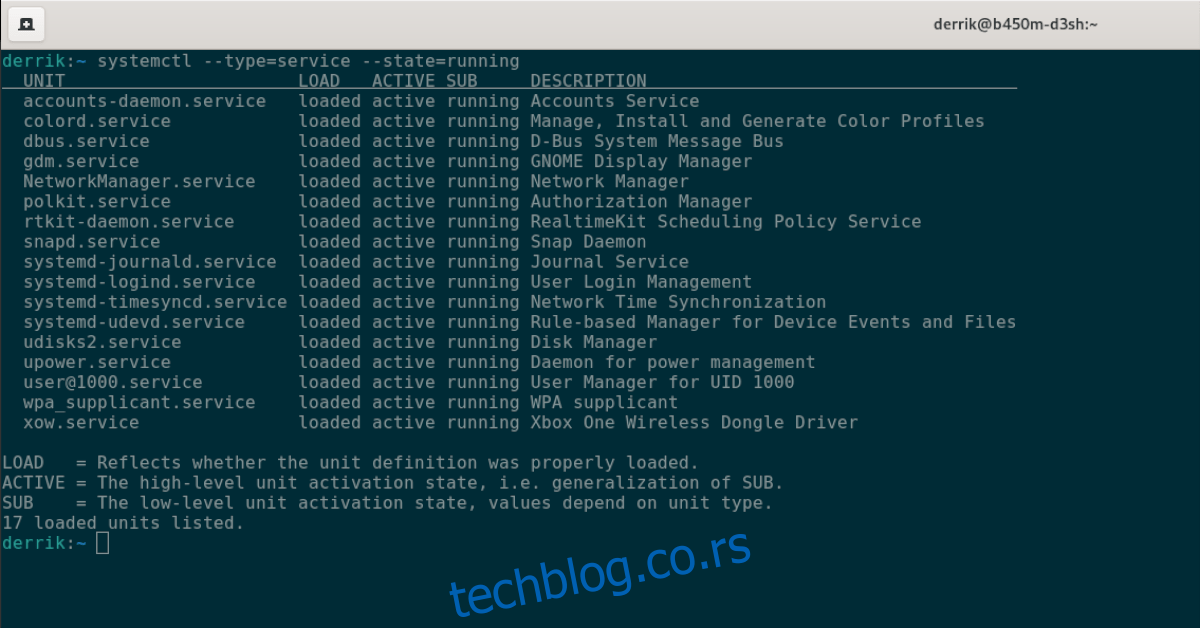Све дистрибуције Линука користе Системд, инит систем који функционише на основу омогућавања и онемогућавања „сервисних“ датотека. Ако покушавате да наведете ове сервисне датотеке, али не знате како то да урадите, мораћете да користите наредбу системцтл.
У овом водичу ћемо проћи кроз различите начине на које можете навести Системд сервисне датотеке на Линук-у. Да бисте започели, уверите се да користите Линук ОС са Системд-ом. Затим отворите прозор терминала и пратите.
Преглед садржаја
Користите Системд да бисте навели активне услуге
Ако често користите Системд, у неком тренутку ћете можда желети да знате које су услуге активне док се ваш Линук систем покреће. Навођење активних услуга је веома лако, а то можете урадити помоћу наредбе системцтл –типе=сервице системцтл –типе=сервице –стате=руннинг.
Ова команда, када се покрене, ће приказати табелу свих сервиса, ако су активни, као и кратак опис. Да бисте покренули овај програм, отворите прозор терминала. Када је прозор терминала отворен, извршите наредбу испод.
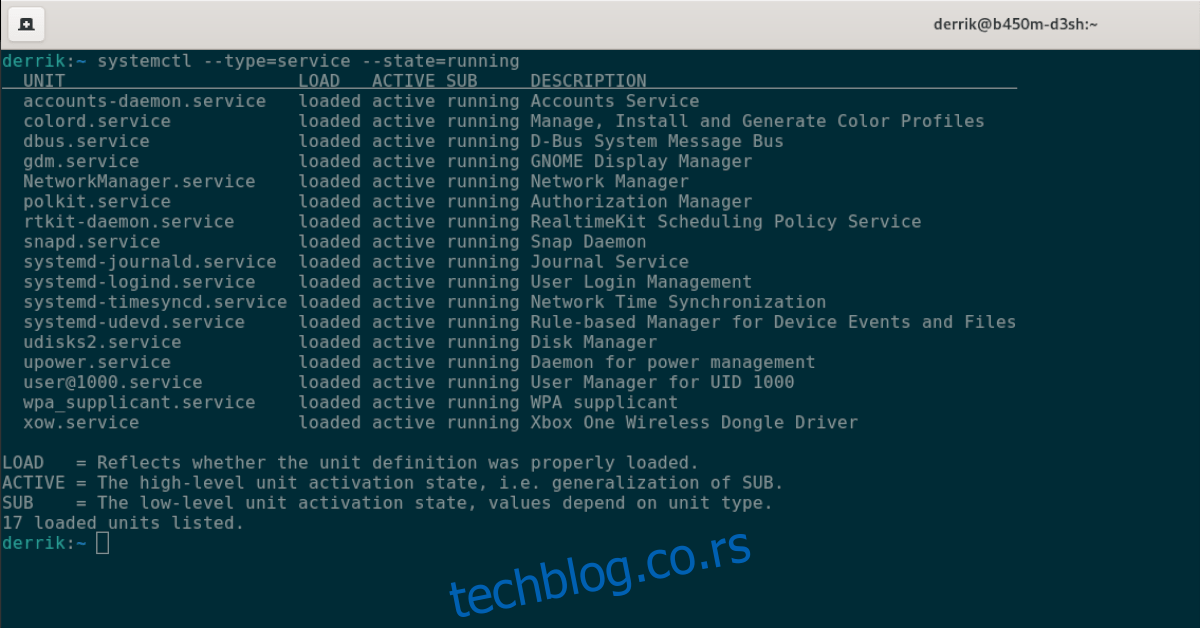
systemctl --type=service --state=running
Ако покушавате да филтрирате све активне услуге за одређену услугу, прегледавање ове велике табеле може бити прилично заморно. Срећом, наредба системцтл се може комбиновати са командом греп као механизам за филтрирање.
На пример, да бисте проверили да ли је „снапд.сервице“ покренут и учитан, можете покренути системцтл –типе=сервице –стате=руннинг | греп ‘снапд’, а излаз ће приказати само Снапд услугу, уместо целе табеле.
systemctl --type=service --state=running | grep 'snapd'
Ако желите да сачувате излаз табеле у текстуалној датотеци за касније, користите следећу команду.
systemctl --type=service --state=runningrunning > ~/active-services.txt
Да бисте видели текстуалну датотеку у било ком тренутку, извршите цат команду испод.
cat ~/active-services.txt
Користите Системд да бисте навели неактивне услуге
Навођење активних Системд услуга је корисно, али шта је са неактивним? Да, могуће је и њих навести. Ево како. Прво отворите прозор терминала.
Када је прозор терминала отворен и спреман за употребу, извршите наредбу системцтл –типе=сервице, али у слот –стате= поставите „неактиван“ уместо „покреће“. Радећи ово, можете видети које Системд услуге су неактивне на вашем Линук систему.
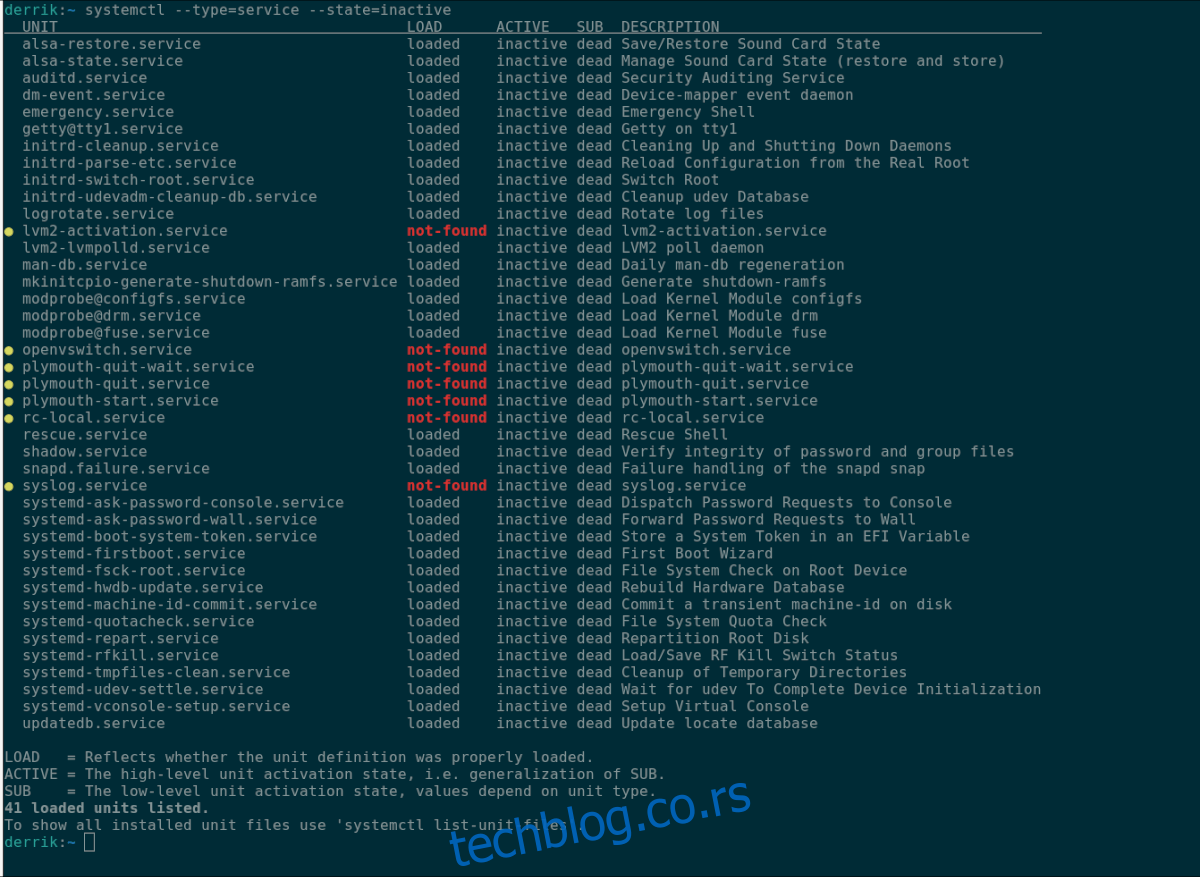
systemctl --type=service --state=inactive
Као и са активним услугама, Системд ће направити лепу, уредну табелу и показати вам које Системд услуге су неактивне, мртве и не користе се. Ако желите да филтрирате ову табелу да бисте сазнали да ли је одређена услуга мртва, можете је комбиновати са командом греп.
На пример, да бисте утврдили да ли је датотека „упдатедб.сервице” неактивна, можете комбиновати системцтл –типе=сервице –стате=инацтиве са наредбом греп испод да бисте је претражили у табели.
systemctl --type=service --state=inactive | grep 'updatedb.service'
Ако треба да сачувате све неактивне Системд сервисне датотеке у текстуалну датотеку за касније читање, користите следећу команду.
systemctl --type=service --state=inactive > ~/inactive-services.txt
Да бисте прочитали ову текстуалну датотеку директно из прозора терминала, користите команду цат.
cat ~/inactive-services.txt
Користите Системд да наведете све инсталиране услуге
Ако желите да видите све инсталиране Системд услуге, без обзира да ли су активне или не, мораћете да користите команду системцтл лист-унит-филес –типе=сервице и искључите –стате прекидач командне линије. Искључивањем –стате, Системд ће моћи са лакоћом да наведе сваку услужну датотеку на вашем рачунару.
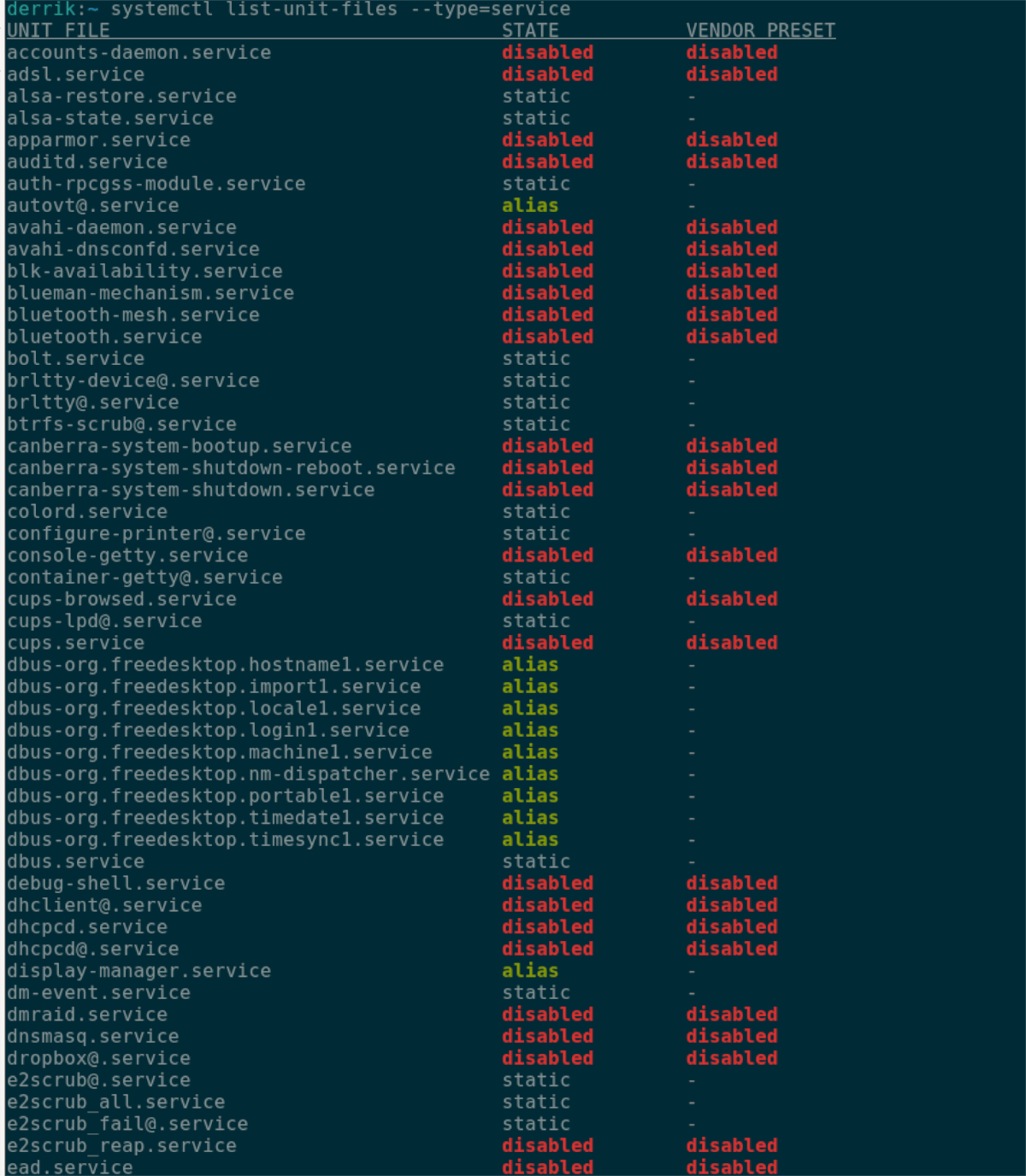
systemctl list-unit-files --type=service
Када се изврши горња команда, Системд ће одштампати табелу са сваким сервисним фајлом на систему. Одавде можете сортирати табелу да бисте пронашли сервисну датотеку која вам је потребна.
Ако не можете да пронађете одређену сервисну датотеку, можете комбиновати наредбу системцтл лист-унит-филес –типе=сервице са командом греп да бисте користили филтер. Користећи наредбу испод, филтрирајте табелу да бисте пронашли сервисну датотеку која вам је потребна.
systemctl list-unit-files --type=service | grep 'my-service'
Желите да извезете све Системд услуге у текстуалну датотеку за касније читање? Извршите следећу команду.
systemctl list-unit-files --type=service > ~/service-files.txt
Текстуални фајл можете погледати у било ком тренутку помоћу цат команде испод.
cat ~/service-files.txt
Користите Системд да бисте приказали статус појединачне услуге
Иако је корисно знати како да наведете све Системд услуге, оне које су активне и неактивне, такође је корисно знати како да наведете статус услуга појединачно. Ево како да то урадите.
Прво отворите прозор терминала. Када је прозор терминала отворен, користите наредбу системцтл статус на одређеној услузи. На пример, да бисте пронашли статус „НетворкМанагер.сервице“, извршава се следећа команда.
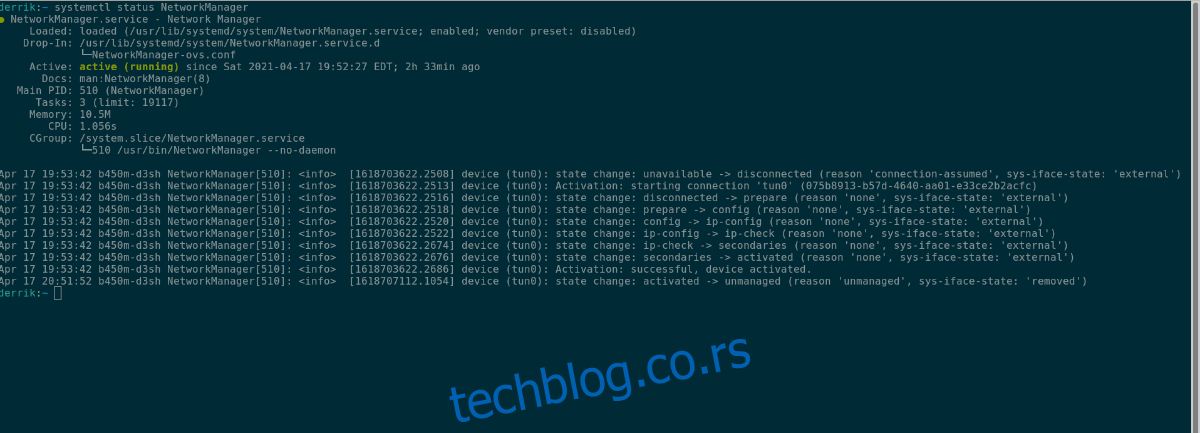
systemctl status NetworkManager
Ако желите да извезете излаз команде статуса у текстуалну датотеку за касније читање, можете унети команду испод.
systemctl status MyService > ~/MyService-status.txt
Да бисте видели ову датотеку, извршите следећу цат команду.
cat ~/MyService-status.txt